วิธีการค้นหาและทำลาย Spybot โดยอัตโนมัติ
Spybot Search & Destroy เคยเป็น go-toยูทิลิตี้สำหรับการลบสปายแวร์ สาธารณูปโภคอื่น ๆ เช่น Malwarebytes และ Microsoft Security Essentials ได้เกิดขึ้นแล้ว แต่ Spybot Search & Destroy ยังคงเป็นโปรแกรมที่แข็งแกร่งในการกำจัดสปายแวร์
นี่คือวิธีการสแกนพีซี Windows ของคุณด้วย Spybot Search & Destroy โดยอัตโนมัติ
ดาวน์โหลด Spybot Search & Destroy
ระหว่างการติดตั้งให้ยกเลิกการเลือกส่วนประกอบทั้งหมดยกเว้นการรวมศูนย์รักษาความปลอดภัย คลิกถัดไป

เหมือนไฟร์วอลล์ TeaTimer จะถามคุณเกี่ยวกับกระบวนการทำงาน ในขณะที่หลายโปรแกรมมีชื่อที่ชัดเจนเช่น Excel เป็น excel.exe แต่คนอื่น ๆ ก็ไม่ชอบ ง่ายต่อการปิดกั้นบริการที่คุณต้องการอย่างถาวร ฉันพบว่าความเสี่ยงมีมากกว่าผลประโยชน์
ยกเลิกการเลือกตัวเลือกเพื่อใช้การป้องกันการตั้งค่าระบบ (TeaTimer) เป็นแนวคิดที่ดีในทางทฤษฎี แต่ฉันพบว่าผู้ใช้หลายคนมีปัญหากับมัน
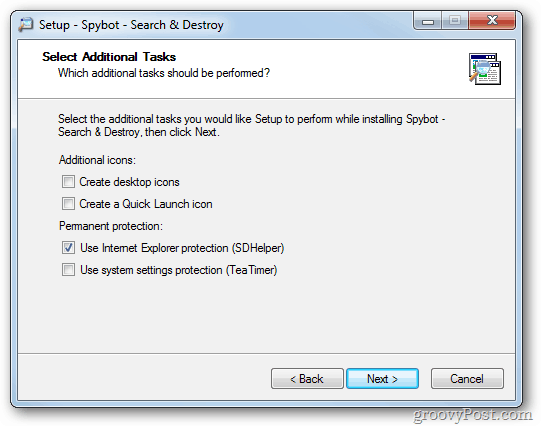
ตอนนี้ตั้ง Spybot Search & Destroy ให้อัปเดตและสแกนโดยอัตโนมัติ จากอินเทอร์เฟซหลักไปที่ โหมด >> โหมดขั้นสูง.
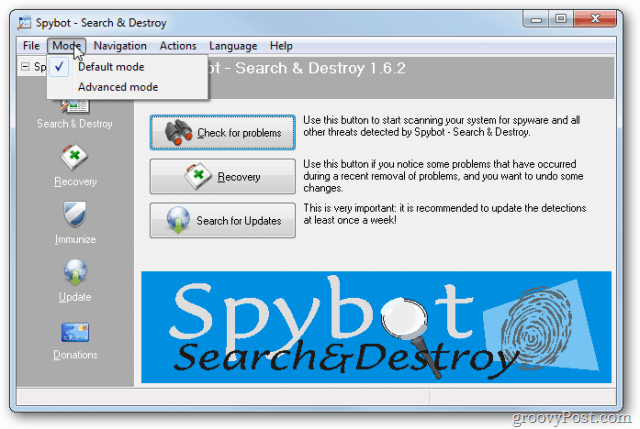
คุณจะได้รับข้อความเตือน คลิกใช่
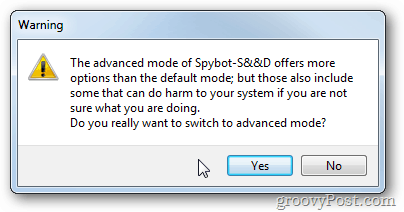
ตอนนี้คุณจะเห็นตัวเลือกเพิ่มเติมในบานหน้าต่างด้านซ้ายล่าง คลิกรายการที่ระบุว่าการตั้งค่า
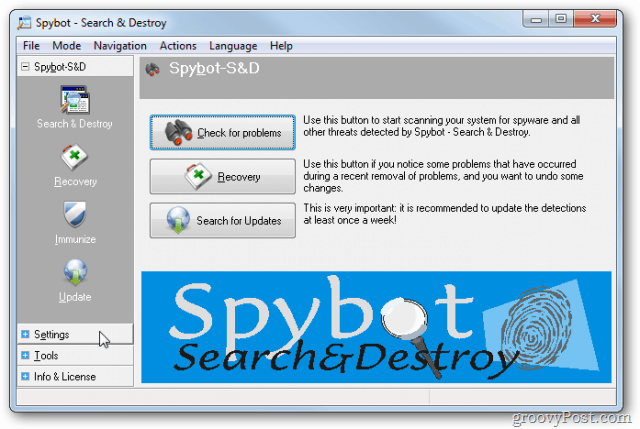
คลิกตัวกำหนดเวลา
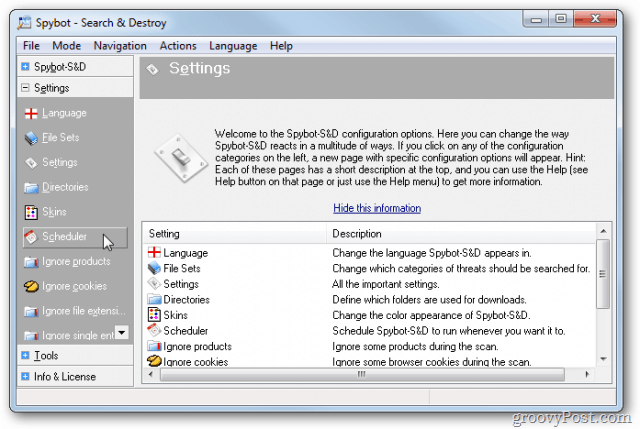
จากนั้นคลิกเพิ่ม (Updater) ที่ด้านบนขวาจากนั้นแก้ไข (Updater)
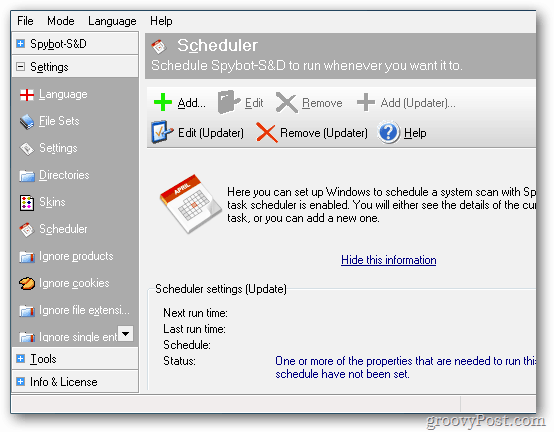
คลิกที่แท็บกำหนดการจากนั้นคลิกสร้าง
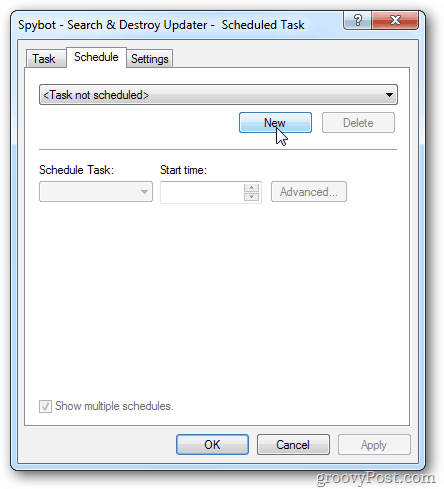
ตั้งค่าเวลาเพื่อเรียกใช้การอัปเดต - ฉันแนะนำทุกสัปดาห์ คลิกตกลง
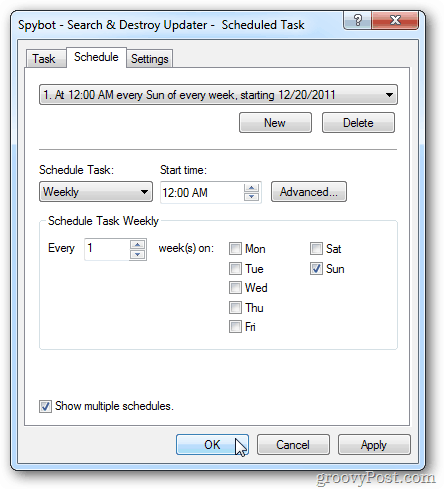
พิมพ์ชื่อผู้ใช้และรหัสผ่านสำหรับบัญชีของคุณ Windows จะไม่ทำงานตามกำหนดเวลาโดยไม่มีรหัสผ่าน
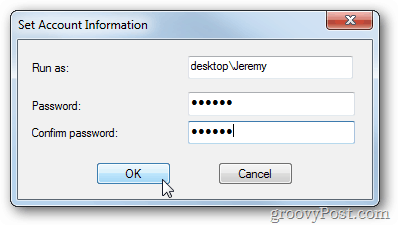
ตอนนี้คุณต้องทำการสแกนอัตโนมัติ คลิกเพิ่มจากนั้นแก้ไขและตั้งค่าการสแกน ตรวจสอบให้แน่ใจว่ามีกำหนดการสแกนของคุณหลังจากการอัพเดต
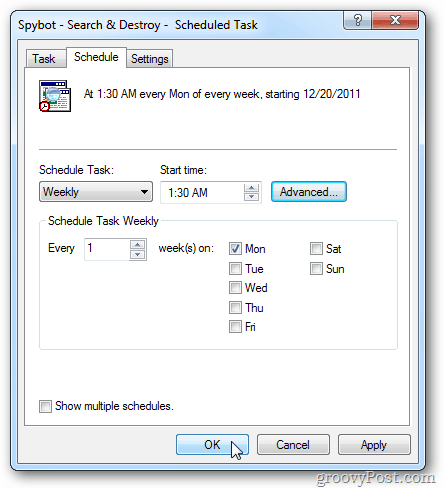
ในหน้าจอ Scheduler ให้ทำเครื่องหมายที่ช่องทั้งสองเพื่อแก้ไขปัญหาหลังจากกำหนดการสแกนและปิดโปรแกรมหลังจากเสร็จสิ้นกำหนดการ
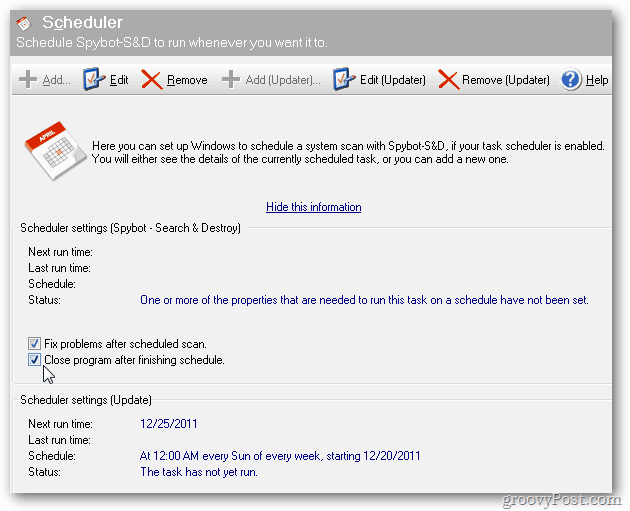
การสแกนใช้เวลาหลายนาทีในการทำงาน กำหนดเวลาสำหรับเปิดพีซีของคุณและคุณไม่ได้ใช้งาน
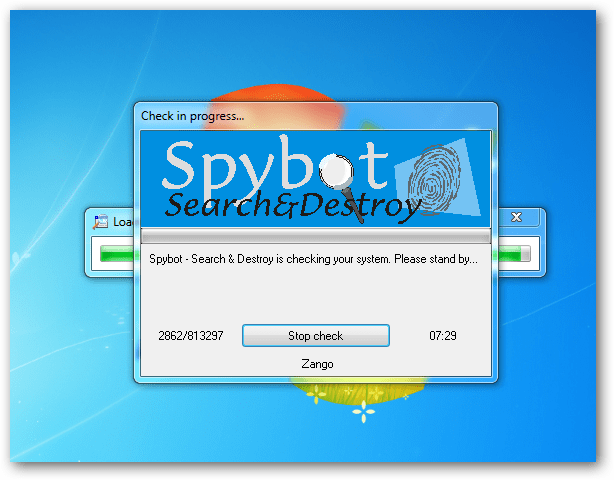









ทิ้งข้อความไว้